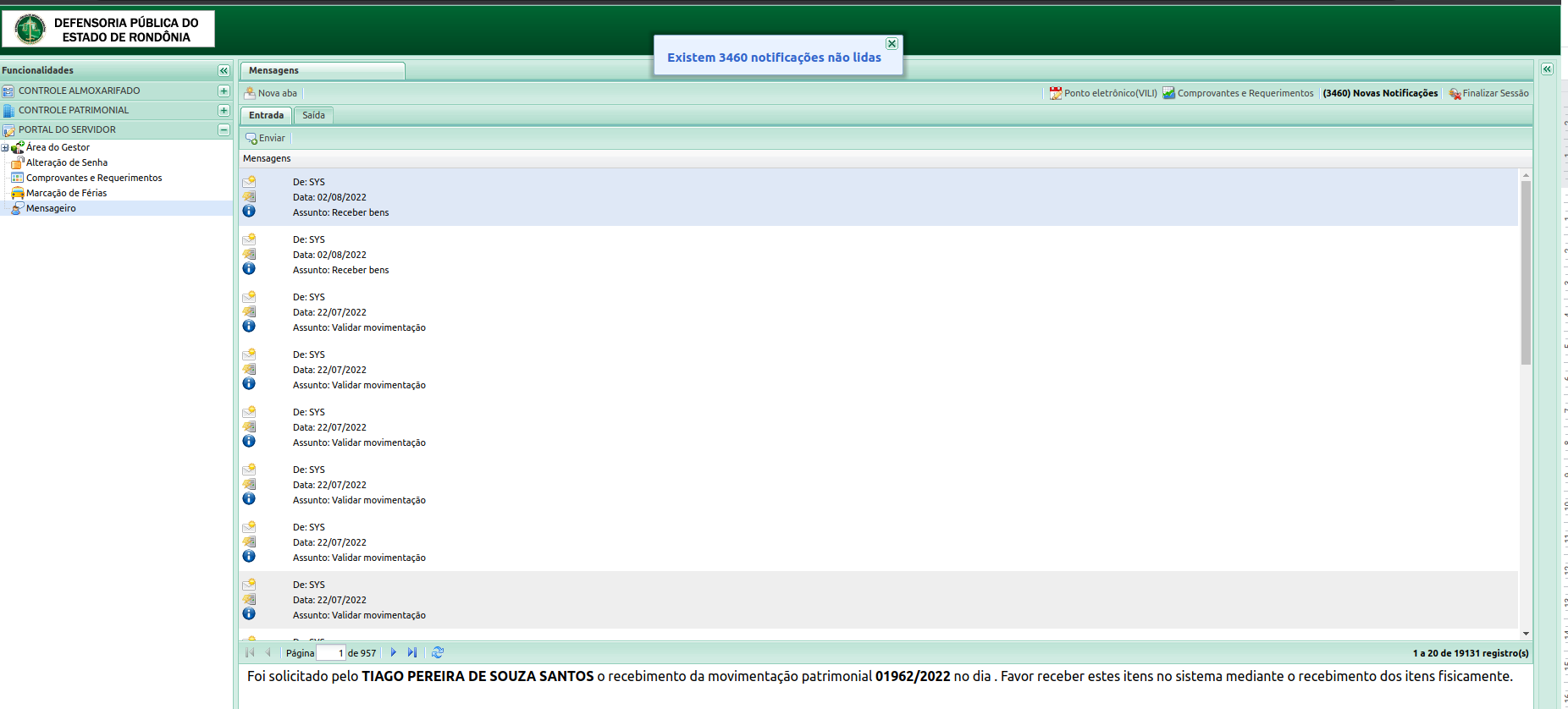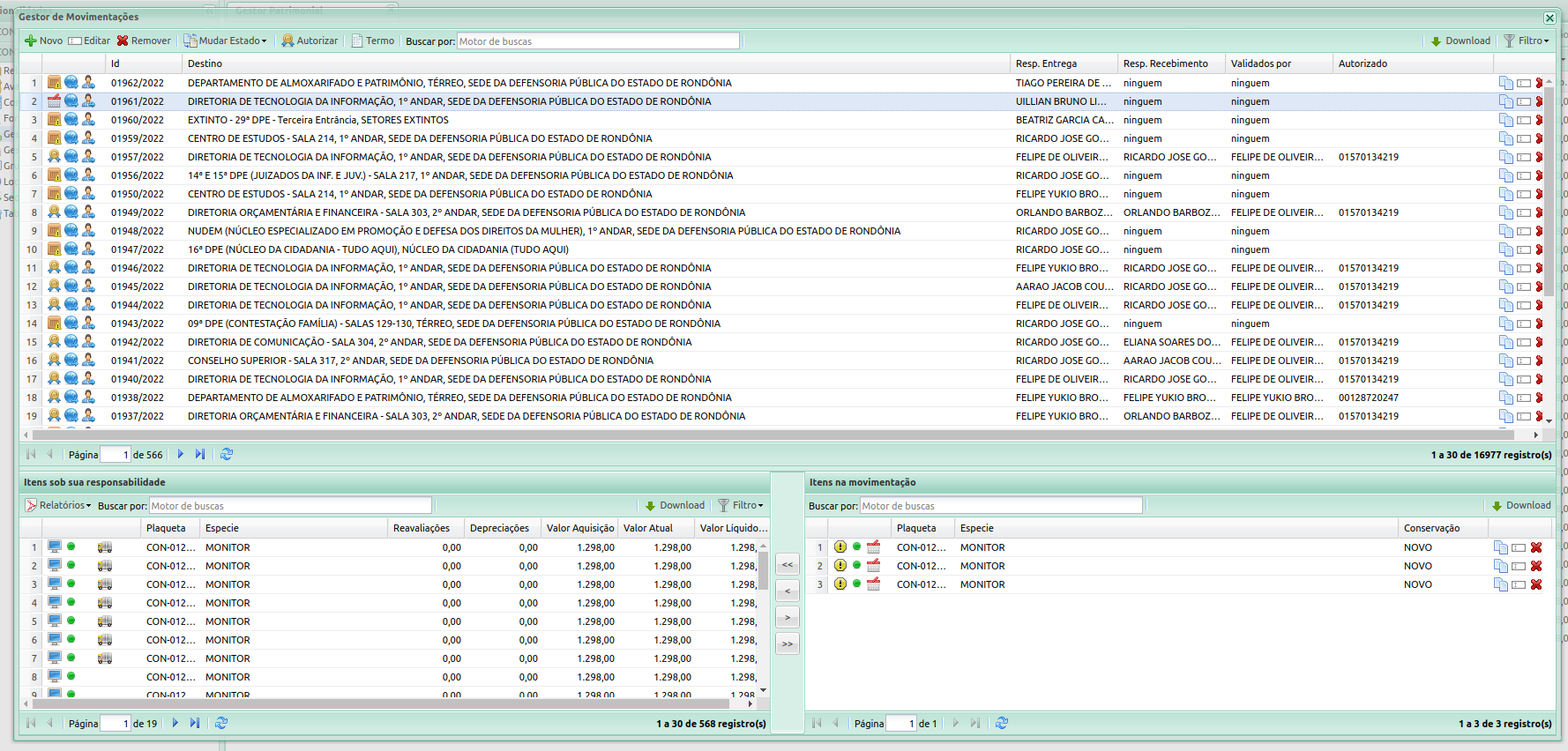¶ Tela Inicial do Sistema
Faça login no sistema web pelo endereço athenas.defensoria.ro.def.br utilizando CPF e SENHA. Será aberta a página inicial do Athenas e no lado esquerdo da página podem ser observadas as funcionalidades que o servidor tem acesso ou clique aqui visualizar a Documentação interativa para ver passo a passo.
Ao criarem uma movimentação onde você tenha sido selecionado como responsável ou co-responsável, o sistema notificará você para proceder com o recebimento da movimentação, conforme figura abaixo:
¶ Módulo Patrimonial
Clique no módulo CONTROLE PATRIMONIAL e clique em Gestão Patrimonial.
¶ Gestão Patrimonial
Ao clicar em Gestão Patrimonial conforme indicado no passo 2, será exibido na tela do sistema as seguintes informações (conforme figura abaixo):
- Relação de bens patrimoniais sob sua responsabilidade e/ou do setor
- Menu Gerenciamento, que contém as seguintes opções:
- Entrada de Itens = Entrada de bens patrimoniais quando adquiridos pela DPERO (restrito ao Patrimônio)
- Movimentação de Itens = Envio e recebimento de bens patrimoniais (uso geral)
- Baixa de Itens = Baixa de bens patrimoniais, estes quando doados, extraviados, etc (restrito ao Patrimônio)
- Realocação de Responsável = Alteração de responsável por um bem patrimonial (restrito ao Patrimônio)
Ao dar um duplo clique em um dos patrimônios relacinados, será exibido na tela as informações do patrimônio selecionado (conforme figura abaixo):- Plaqueta
- Espécie
- Localização
- Responsável
- Utilizado por
- Dados do patrimônio (estado de conservação, valor de aquisição, valor atual, data de compra, data de garantia e data do tombo)
- Descrição
¶ Gerenciamento - Movimentação de Itens
Ao clicar no menu Gerenciamento na tela exibida no passo 2 (Gestão Patrimonial), será exibido o menu abaixo:
Para iniciar o procedimento de recebimento de um bem patrimonial, você deverá clicar em Movimentação de Itens.
¶ Gestor de Movimentações
Ao clicar no menu Movimentação de Itens conforme solicitado no passo anterior, será exibido no sistema o Gestor de Movimentações, onde você gerencia todas as movimentações dentro do sistema, onde você seja responsável ou co-responsável.
Na imagem acima temos as seguintes informações:
Novo = criar uma movimentação
Editar = editar uma movimentação
Remover = excluir uma movimentação
Mudar Estado = mudar o estado da movimentação
Autorizar = autorização por parte do patrimônio para aquela movimentação
Termo = Termo de recebimento da movimentação patrimonial
Na parte inferior do Gestor de Movimentações, temo as telas de Itens sob sua responsabilidade, onde serão listado os bens patrimonais que estão sob sua responsabilidade. E também é possível ver a tela de Itens na movimentação, este exibe todos os bens que estão na movimentação que você selecionou.
¶ Receber uma movimentação
Ao conferir todos os bens na movimentação selecionada e verificar se está tudo correto, agora você realizará o recebimento dos bens patrimoniais, alterando o estado da movimentação para RECEBIDO, conforme figura abaixo:
Após isso, o bem patrimonial já se encontrará sob a nova responsabilidade, conforme cadastrada na movimentação.
¶ Atribuição automática de responsável de Bens Patrimoniais
responsavel_bens_patrimonio.pdf Clique nesse link.
Caso queira abrir a RESOLUÇÃO N. 120/2023-CSDPE-RO (versa sobre a atribuição automática, caso o usuário não receba o item).